Hur man lägger till eller tar bort cellgränser i Excel
I Microsoft Excel , på ditt kalkylblad, kan du lägga till och ta bort ramar från din cell. För att få dina kanter att sticka ut kan du välja att lägga till stilar, tjocklek, färger och hur du vill layouta dessa kanter. Denna handledning kommer att förklara hur man lägger till eller tar bort gränser till en cell i ett Excel - kalkylblad.
Hur man lägger till eller tar bort cellgränser(Cell Borders) i Excel
I Microsoft Excel är gränser linjer som bildas runt en cell. I Excel finns det alternativ att lägga till både fördefinierade cellgränser och anpassade cellkanter.
1] Hur(How) man lägger till ramar till en cell i ett Excel - kalkylblad
Öppna Microsoft Excel .
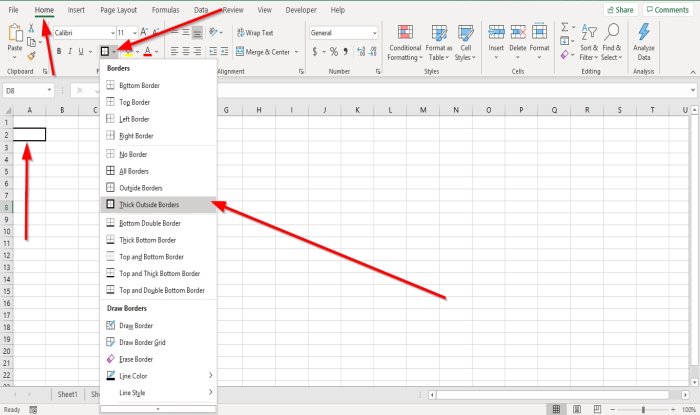
Klicka på en cell i kalkylbladet.
På fliken Hem i (Home)Teckensnittsgruppen(Font) kommer du att se en ramikon; klicka på den, du kommer att se en lista med fördefinierade gränser; klicka på valfritt val, kommer det automatiskt att visas i cellen du valt.
Det finns två andra alternativ för att lägga till kanter till dina celler.

Alternativ ett är att klicka på Rita kant(Draw Border) i listrutan Kanter.
En penna kommer att visas för att rita gränsen runt cellen.
Du kan lägga till linjestilar och färg i rullgardinsmenyn genom att klicka på Linjestilar(Line Styles) och Linjefärg(Line Color) i listan.

Alternativ två är att klicka på Font Settings , en liten pil längst ned i Font- gruppen.
En dialogruta för Formatera celler visas.(Format Cells)
Klicka på fliken(Border) Kant.
På fliken(Border) Kant i dialogrutan ser du olika alternativ för att lägga till och anpassa kantlinjen.
Du kan lägga till linjestilar(Line Styles) , förinställningar(Presets) , färger(Colors,) och lägga till kantlinjer(Border Lines) genom att markera kantlinjerna runt förhandsgranskningsrutan eller klicka inuti förhandsgranskningsrutan.
När du har lagt till det du vill klicka på OK; en ram visas i den valda cellen.
2] Hur(How) man tar bort gränser från en cell i ett Excel - kalkylblad
Det finns tre alternativ för att ta bort kanter från en cell i ditt kalkylblad.

Klicka på cellen där gränsen är.
På fliken Hem i gruppen (Home)Teckensnitt(Font) klickar du på ramikonen; i rullgardinsmenyn klickar du på Ingen kant(No Border) . Gränsen kommer att försvinna.
Alternativ två är att välja Radera kant( Erase Border) i listrutan för kanter.
Ett suddgummi(Eraser) visas; klicka på cellkanternas linjer för att få cellkanterna att försvinna.

Alternativ tre(Option three) är att klicka på cellen där du har gränsen
På fliken Hem i gruppen (Home)Teckensnitt(Font) klickar du på Teckensnittsinställningar(Font Settings) , en liten pil längst ned.
En dialogruta för formatera cell visas.(Format Cell)
Klicka på fliken(Border) Kant.
På fliken(Border) Kant klickar du på förhandsgranskningslinjerna för att ta bort kanterna eller klicka på förhandsgranskningslinjerna för att ta bort cellens kanter.
Klicka på OK .
Kanten runt cellen tas bort.
Läs nästa(Read next) : Hur man skapar en hyperlänk för en befintlig fil i Excel(How to create a Hyperlink for an existing file in Excel) .
Related posts
Hur man lägger till ett kommatecken efter första Word i varje cell i Excel
Hur man lägger till flera formatering till din text i en cell i Excel
Hur man lägger till kommentarer till en Excel-kalkylbladscell
3 sätt att dela en cell i Excel
Bevara cellreferenser när du kopierar en formel i Excel
Hur man använder Rept-funktionen i Excel
Hur man räknar antalet Ja eller Nej-poster i Excel
Hur man ändrar färgen på Excel-kalkylbladet Tab
Hur man delar upp en kolumn i flera kolumner i Excel
Beräkna standardavvikelse och standardfel för medelvärdet i Excel
Hur man startar Word, Excel, PowerPoint, Outlook i felsäkert läge
Hur man använder funktionen DCOUNT och DCOUNTA i Excel
Hur man använder ISODD-funktionen i Excel
Hur man använder DGET-funktionen i Excel
Hur man infogar ett dynamiskt diagram i Excel-kalkylblad
Hur beräknar man procentuell ökning eller minskning i Excel?
Hur man stoppar eller stänger av arbetsboksdelning i Excel
Microsoft Excel orsakar hög CPU-användning när den körs på Windows 10
Microsoft Excel försöker återställa din information
Hur man använder MID- och MIDB-funktionen i Microsoft Excel
